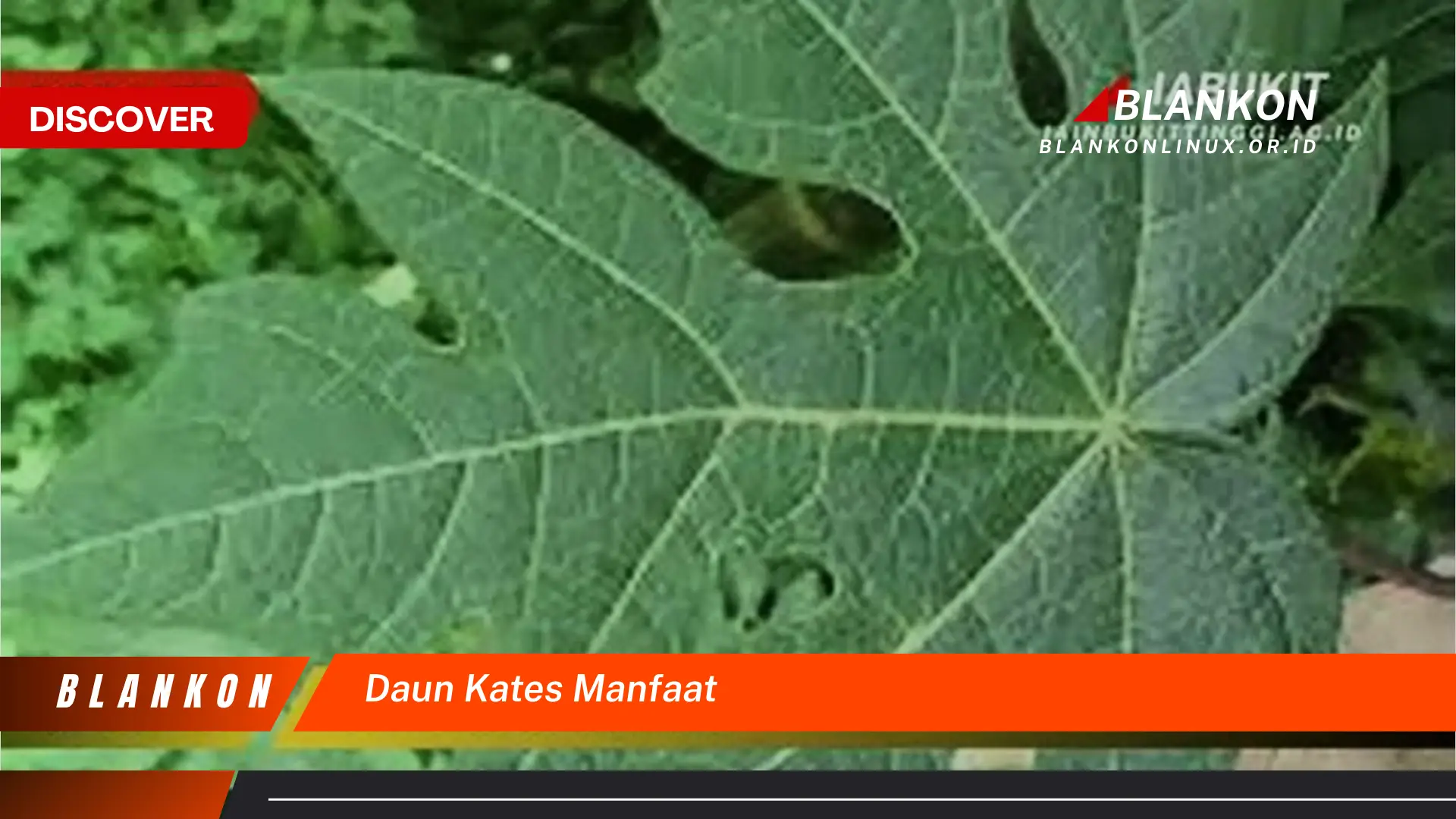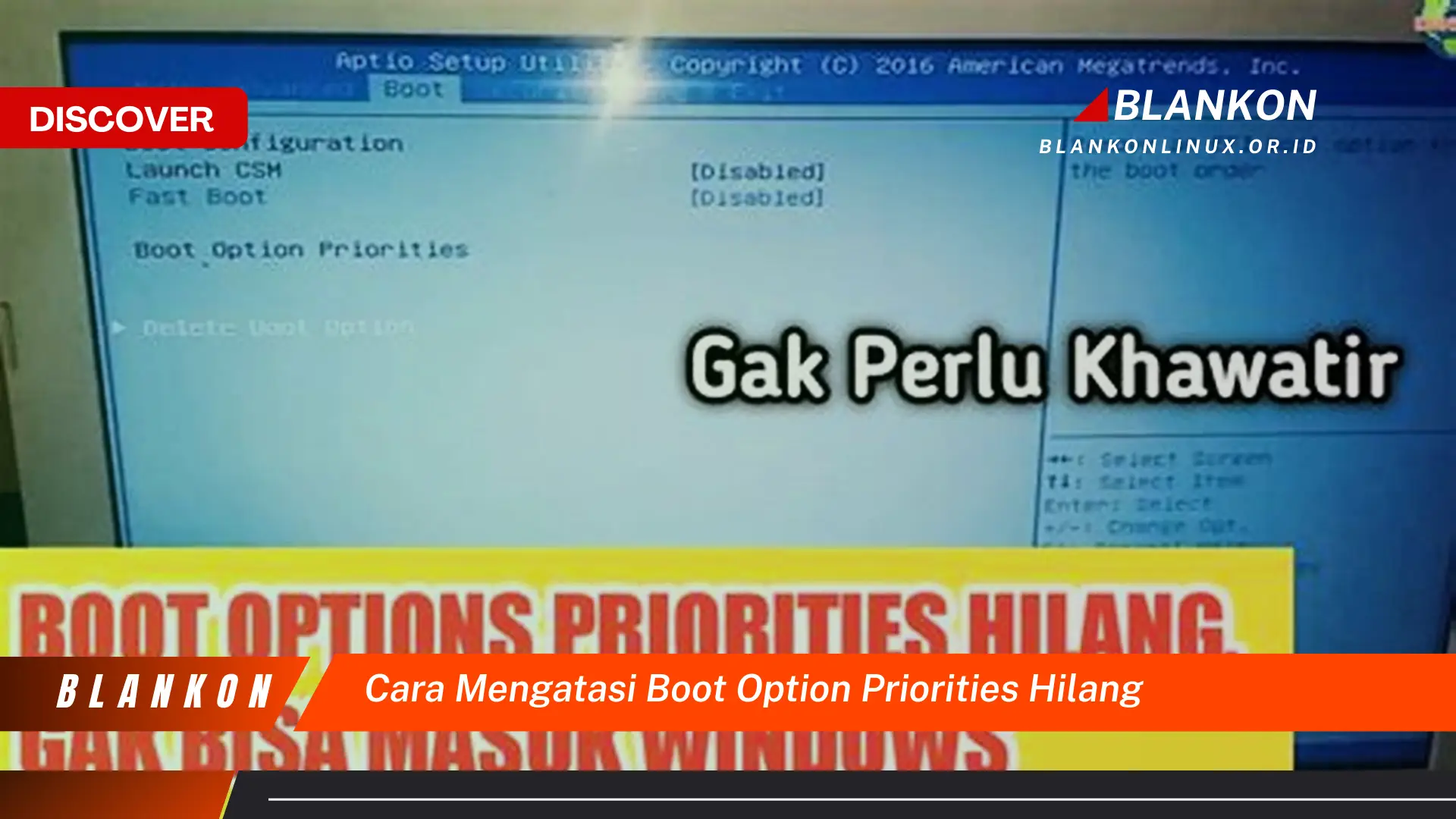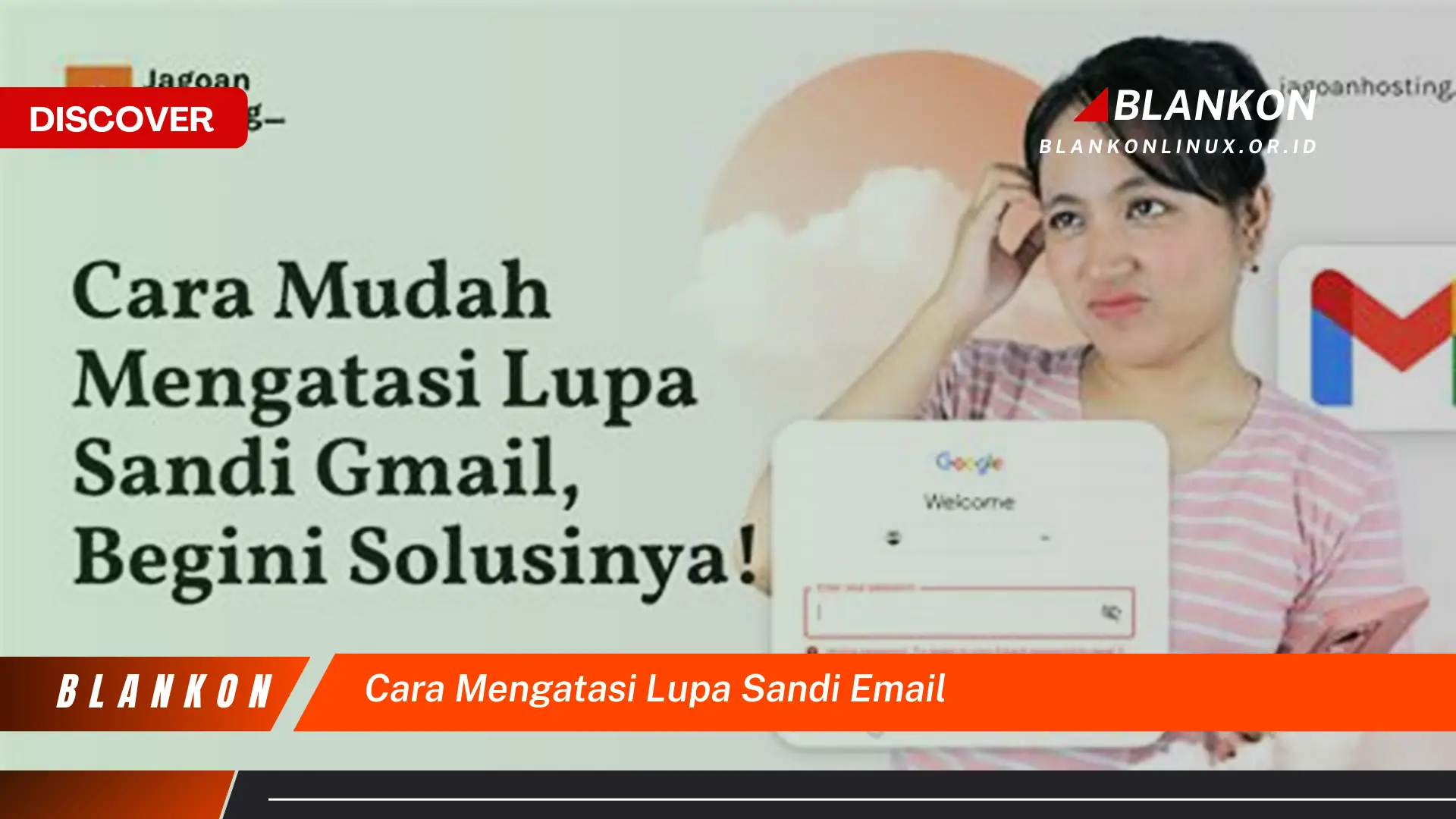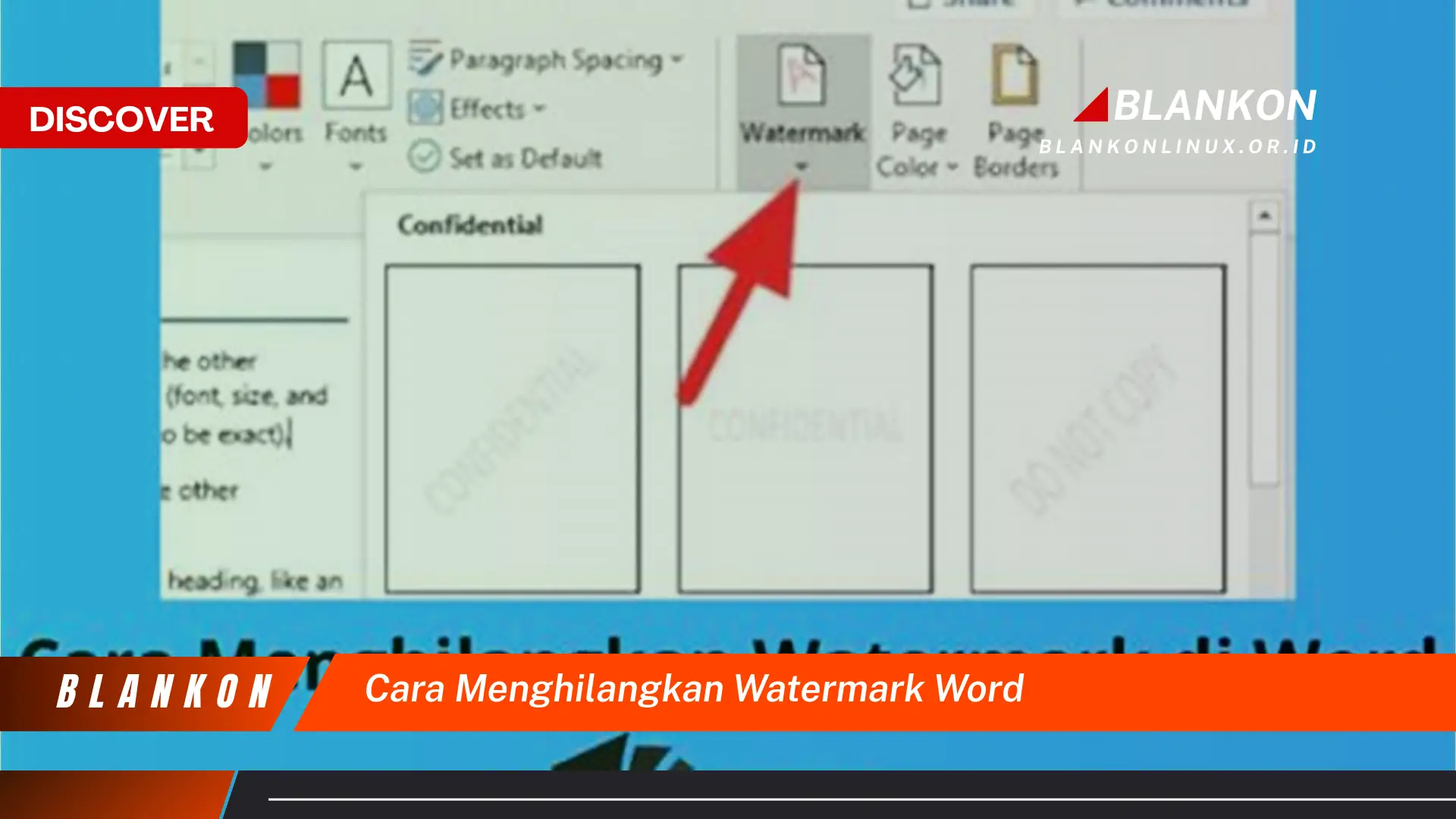
Panduan ini menjelaskan langkah-langkah untuk menghapus tanda air yang terdapat pada dokumen Microsoft Word.
Tanda air pada dokumen Word terkadang perlu dihapus untuk keperluan tertentu. Berikut langkah-langkah yang dapat dilakukan untuk menghapusnya:
-
Buka dokumen:
Akses dokumen Word yang mengandung tanda air yang ingin dihapus.
-
Akses menu Header & Footer:
Klik ganda pada area header atau footer dokumen. Tanda air umumnya ditempatkan di area ini.
-
Seleksi tanda air:
Klik pada tanda air untuk menyeleksinya. Tanda air mungkin berupa teks atau gambar.
-
Hapus tanda air:
Tekan tombol “Delete” atau “Backspace” pada keyboard untuk menghapus tanda air yang telah diseleksi.
-
Tutup Header & Footer:
Klik ganda pada area di luar header/footer atau klik tombol “Close Header and Footer” untuk kembali ke tampilan dokumen normal.
-
Khusus untuk tanda air bawaan Word:
Jika tanda air merupakan bagian dari template atau pengaturan bawaan Word, akses menu “Design” (atau “Page Layout” pada versi Word yang lebih lama) dan cari opsi “Watermark”. Kemudian, pilih “Remove Watermark”.
Dengan mengikuti langkah-langkah di atas, dokumen Word akan bersih dari tanda air dan siap untuk dimodifikasi atau dicetak sesuai kebutuhan.
Pertanyaan Umum
Berikut beberapa pertanyaan yang sering diajukan terkait penghapusan tanda air pada dokumen:
Pertanyaan 1: Mengapa tanda air tidak bisa dihapus dengan cara biasa?
Tanda air seringkali ditempatkan pada bagian header atau footer dokumen, sehingga tidak dapat dihapus langsung seperti teks biasa pada badan dokumen. Akses ke header/footer diperlukan untuk mengedit atau menghapusnya.
Pertanyaan 2: Bagaimana jika tanda air merupakan gambar?
Langkah-langkahnya sama seperti menghapus tanda air teks. Seleksi gambar tanda air di bagian header/footer, lalu tekan tombol “Delete” atau “Backspace”.
Pertanyaan 3: Apa yang harus dilakukan jika tanda air tetap muncul setelah dihapus dari header/footer?
Kemungkinan tanda air tersebut diterapkan melalui pengaturan “Watermark” pada menu “Design” (atau “Page Layout”). Periksa pengaturan tersebut dan pilih opsi “Remove Watermark”.
Pertanyaan 4: Apakah penghapusan tanda air akan mempengaruhi isi dokumen lainnya?
Tidak. Menghapus tanda air hanya akan menghilangkan elemen visual tersebut dan tidak akan mengubah teks atau elemen lain dalam dokumen.
Dengan memahami langkah-langkah yang tepat dan menjawab beberapa pertanyaan umum ini, proses penghapusan tanda air seharusnya dapat dilakukan dengan mudah dan tanpa kendala.
Berikut beberapa tips tambahan untuk mempermudah proses penghapusan:
Tips Menghapus Tanda Air dengan Efektif
Berikut beberapa tips tambahan untuk memastikan penghapusan tanda air berjalan lancar dan efektif:
Tip 1: Pastikan Mode Pengeditan Aktif:
Pastikan dokumen dalam mode pengeditan, bukan mode baca saja. Hal ini memungkinkan modifikasi pada dokumen, termasuk penghapusan tanda air.
Tip 2: Perhatikan Jenis Tanda Air:
Identifikasi jenis tanda air, apakah berupa teks atau gambar. Meskipun langkah-langkah penghapusannya serupa, pemahaman jenis tanda air dapat membantu proses seleksi.
Tip 3: Periksa Semua Bagian Dokumen:
Terkadang, tanda air diterapkan pada setiap halaman atau hanya pada halaman tertentu. Periksa keseluruhan dokumen untuk memastikan semua tanda air telah dihapus.
Tip 4: Gunakan Panel Navigasi:
Panel navigasi dapat membantu menavigasi ke bagian header dan footer dengan cepat, terutama pada dokumen yang panjang.
Tip 5: Simpan Salinan Dokumen:
Sebelum melakukan perubahan apa pun, disarankan untuk menyimpan salinan dokumen asli sebagai cadangan.
Tip 6: Periksa Template Dokumen:
Jika tanda air sulit dihapus, kemungkinan tanda air tersebut berasal dari template dokumen. Ganti template atau modifikasi template untuk menghapus tanda air secara permanen.
Dengan mengikuti tips di atas, proses penghapusan tanda air dapat dilakukan dengan lebih efisien dan meminimalisir potensi kesalahan. Hal ini memastikan dokumen bersih dari tanda air dan siap untuk digunakan sesuai kebutuhan.
Dengan pemahaman yang komprehensif mengenai cara menghapus tanda air dan penerapan tips yang telah dijelaskan, dokumen kini dapat dimodifikasi dan digunakan sesuai keperluan tanpa gangguan visual dari tanda air.